ملاحظة
يتطلب الوصول إلى هذه الصفحة تخويلاً. يمكنك محاولة تسجيل الدخول أو تغيير الدلائل.
يتطلب الوصول إلى هذه الصفحة تخويلاً. يمكنك محاولة تغيير الدلائل.
ينطبق على: ✔️ أجهزة ظاهرية تعمل بنظام التشغيل Windows ✔️ مجموعات تغيير السعة المرنة
يمكنك إنشاء اتصال سطح مكتب بعيد بجهاز افتراضي (VM) يعمل بنظام Windows في Azure.
للاتصال بجهاز Windows ظاهري من جهاز Mac، ستحتاج إلى تثبيت عميل RDP لنظام التشغيل Mac مثل سطح المكتب البعيد لـ Microsoft.
المتطلبات الأساسية
من أجل الاتصال بجهاز ظاهري يعمل بنظام Windows عبر RDP، تحتاج إلى اتصال TCP بالجهاز الموجود على المنفذ حيث تستمع خدمة سطح المكتب البعيد (3389 افتراضيًا). يمكنك التحقق من صحة وجود منفذ مناسب مفتوح لـ RDP باستخدام مستكشف الأخطاء ومصلحها أو بالتحقق يدويا من إعدادات الجهاز الظاهري. للتحقق مما إذا كان منفذ TCP مفتوحًا (على افتراض افتراضي):
- انتقل إلى صفحة الجهاز الظاهري. من قائمة الخدمة، ضمن Networking، حدد Network settings.
- في صفحة إعدادات الشبكة ، تحقق لمعرفة ما إذا كانت هناك قاعدة تسمح ل TCP على المنفذ 3389 من عنوان IP للكمبيوتر الذي تستخدمه للاتصال بالجهاز الظاهري. إذا كانت القاعدة موجودة، يمكنك الانتقال إلى القسم التالي.
- إذا لم تكن هناك قاعدة، أضف قاعدة عن طريق تحديد + Create port rule>Inbound port rule.
- من القائمة المنسدلة Service ، حدد RDP.
- تحرير الأولويةوالمصدر إذا لزم الأمر.
- بالنسبة إلى الاسم، اكتب Port_3389.
- عند الانتهاء، حدد Add.
- يجب أن يكون لديك الآن قاعدة RDP في جدول قواعد المنفذ الوارد.
يجب أن يكون للجهاز الظاهري عنوان IP عام. للتحقق مما إذا كان الجهاز الظاهري الخاص بك يحتوي على عنوان IP عام، حدد Overview من قائمة الخدمة وانظر إلى قسم Networking . إذا رأيت عنوان IP بجوار عنوان IP العام، فهذا يعني أن جهازك الظاهري يحتوي على عنوان IP عام. لمعرفة المزيد حول إضافة عنوان IP عام إلى جهاز ظاهري موجود، راجع إقران عنوان IP عام بجهاز ظاهري.
تأكد من تشغيل الجهاز الظاهري الخاص بك. من نظرة عامة على الجهاز الظاهري، في قسم الأساسيات، تحقق من أن حالة الجهاز الظاهري قيد التشغيل. في أعلى الصفحة، حدد ابدأ لإعادة تشغيل الجهاز الظاهري.
الاتصال بالجهز الظاهري
اتبع الخطوات التالية:
انتقل إلى مدخل Azure للاتصال بجهاز ظاهري. العثور على الأجهزة الظاهرية وتحديدها.
حدد الجهاز الظاهري من القائمة.
في بداية صفحة الجهاز الظاهري، حدد اتصال.
في صفحة الاتصال ، حدد RDP الأصلي، ثم حدد عنوان IP المناسب ورقم المنفذ. في معظم الحالات، يجب استخدام عنوان IP الافتراضي والمنفذ. حدد تنزيل ملف RDP وتجاهل أي تحذير حول ملف RDP الذي يضر جهازك. إذا كان الجهاز الظاهري لديه مجموعة نهج في الوقت المناسب، تحتاج أولاً إلى تحديد زر Request access لطلب الوصول قبل أن تتمكن من تحميل ملف RDP. لمزيد من المعلومات عن نهج الوصول في نفس الوقت، راجع إدارة الوصول إلى الجهاز الظاهري باستخدام نهج الوصول في نفس الوقت .
افتح ملف RDP الذي تم تنزيله وحدد "Connect" عند مطالبتك بذلك. سوف تحصل على تحذير بأن ملف
.rdpمن ناشر غير معروف. وهذا الأمر متوقع. في نافذةاتصال سطح المكتب البعيد حدد اتصال للمتابعة.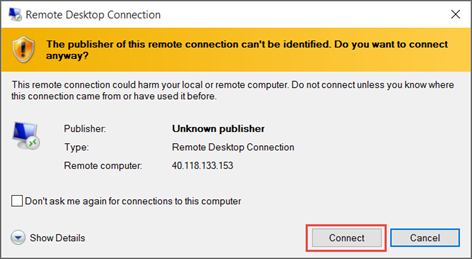
إذا لم تقم بتسجيل الدخول تلقائيا إلى الجهاز الظاهري، فحدد المزيد من الخيارات في نافذة أمن Windows ثم استخدم حسابا مختلفا. أدخل بيانات الاعتماد الخاصة بحساب على الجهاز الظاهري، ثم حدد موافق.
الحساب المحلي:عادة ما يكون هذا هو اسم مستخدم الحساب المحلي وكلمة المرور التي حددتها عند إنشاء الجهاز الظاهري. في هذه الحالة، يكون المجال هو اسم الجهاز الظاهري ويتم إدخاله كـ vmname\username.
الجهاز الظاهري المنضم إلى المجال: إذا كان الجهاز الظاهري ينتمي إلى مجال، فأدخل اسم المستخدم بالتنسيق Domain\Username. يجب أن يكون الحساب أيضاً إما في مجموعة المسؤولين أو تم منحه امتيازات الوصول عن بعد إلى الجهاز الظاهري.
وحدة التحكم بالمجال: إذا كان الجهاز الظاهري وحدة تحكم بالمجال، أدخل اسم المستخدم وكلمة المرور لحساب مسؤول مجال لهذا المجال.
حدد نعم للتحقق من هوية الجهاز الظاهري والانتهاء من تسجيل الدخول.
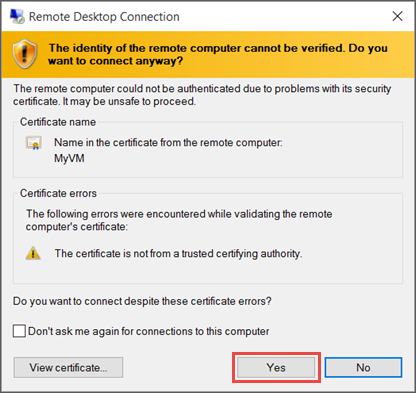
تلميح
إذا كان زر الاتصال في المدخل رمادي اللون ولم تكن متصلا ب Azure عبر اتصال ExpressRoute أو اتصال VPN من موقع إلى موقع ، فستحتاج إلى إنشاء الجهاز الظاهري وتعيين عنوان IP عام قبل أن تتمكن من استخدام RDP. لمزيد من المعلومات، راجع عناوين IP العامة في Azure.
الاتصال بالجهاش الظاهري باستخدام PowerShell
إذا كنت تستخدم PowerShell وتم تثبيت الوحدة النمطية Azure PowerShell، يمكنك أيضا الاتصال باستخدام Get-AzRemoteDesktopFile cmdlet، كما هو موضح هنا. تأكد من تسجيل الدخول إلى حساب Azure الخاص بك باستخدام Connect-AzAccount قبل تشغيل الأمر.
سيقوم هذا المثال بتشغيل اتصال RDP على الفور، مما ينقلك عبر مطالبات مماثلة كما هو موضح أعلاه.
Get-AzRemoteDesktopFile -ResourceGroupName "RgName" -Name "VmName" -Launchيمكنك أيضاً حفظ ملف RDP للاستخدام في المستقبل.
Get-AzRemoteDesktopFile -ResourceGroupName "RgName" -Name "VmName" -LocalPath "C:\Path\to\folder"